
지난 5, 6편에 걸쳐 Kinemaster(키네마스터)를 활용한 컷 편집, 텍스트와 사운드 편집에 대해 알아보았습니다. 이번 회부터는 좀 더 심화된 기능 ‘PIP와 크로마키’에 대해 배워 보겠습니다. 우선, 이 두 가지 기능에 대한 뜻을 살펴보겠습니다.
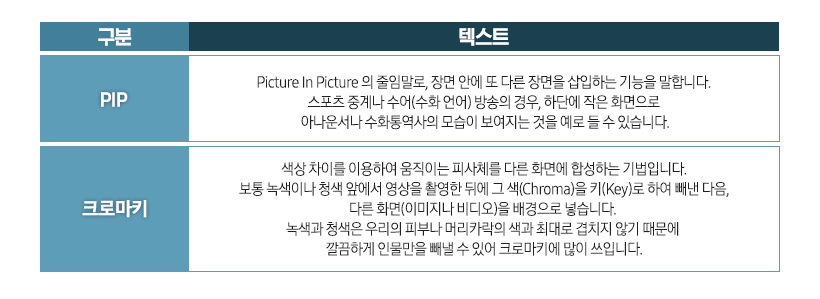
1. PIP
PIP는 화면 안에서 다양한 장면을 복합 구성할 수 있는 기능입니다. 제작자의 목적에 맞게 크기와 모양 그리고 여러 개의 이미지나 영상을 삽입할 수 있습니다. 그럼 PIP가 적용된 다양한 장면들을 만나보겠습니다.
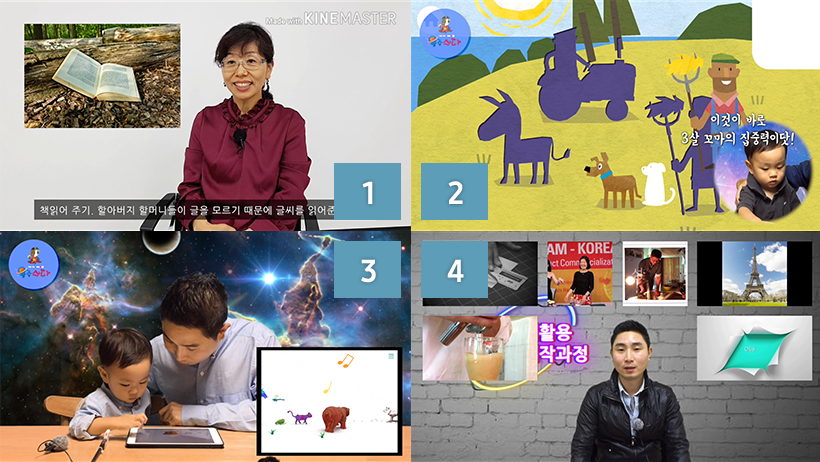
1) 하얀색 깔끔한 배경에서 촬영한 인터뷰 영상 + 하단 자막 + 왼쪽 상단에 관련 이미지 PIP
2) 태블릿 화면을 캡쳐한 영상 + 태블릿를 조작하는 아이 모습을 오른쪽 하단에 PIP 삽입
3) 태블릿를 조작하는 모습 촬영 영상 + 조작하는 태블릿 화면을 PIP 삽입
4) 설명하는 인물 영상 + 관련 영상 6개 PIP 삽입
이처럼 제작자의 목적에 맞게 다양한 방법으로 PIP를 활용할 수 있습니다. 그럼 이제부터 Kinemaster(키네마스터)를 활용하여 PIP 넣는 방법을 아래 영상을 통해 자세히 알아보겠습니다.
▲ Kinemaster(키네마스터)를 활용한 PIP 적용 – 레이어로 미디어 넣기
위 영상에서 PIP를 직접 적용하는 방법을 배웠다면, 이를 응용해 아래와 같이 재미있는 영상을 제작할 수 있습니다.
▲ Kinemaster(키네마스터)를 활용한 PIP 활용 예시
위와 같은 영상의 경우 한 인물을 복제하여 서로 이야기하듯 제작한 영상입니다. 아래와 같은 프로세스를 거쳐 제작하였으니, 참고하시면 여러분도 충분히 제작하실 수 있습니다.
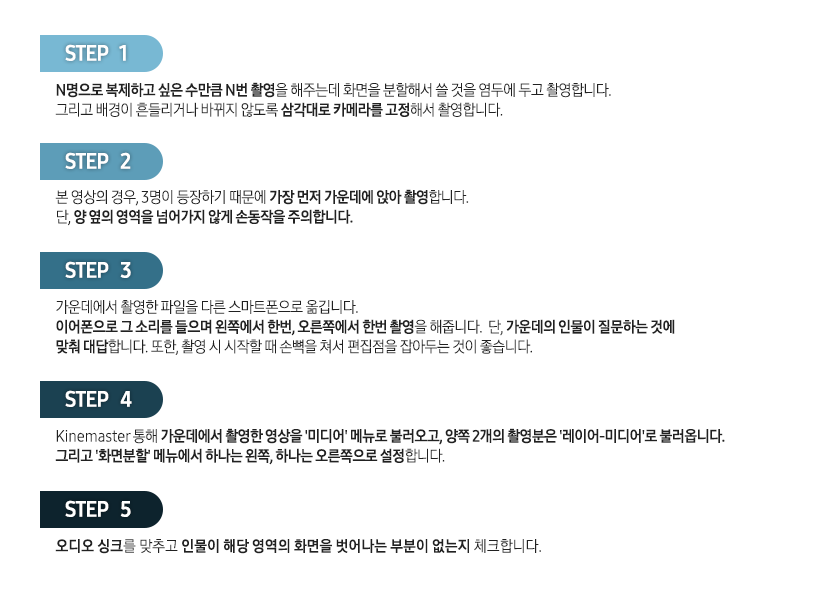
이와 같은 특수한 기법 외에도 영상 화면의 비율과 다른 비율이나 모양의 사진 또는 영상을 삽입하고 싶을 때 PIP를 활용하면 아래 예시와 같이 예쁜 배경을 넣어 훨씬 보기 좋은 결과물을 만들 수 있습니다.

2. 크로마키(Chroma Key)
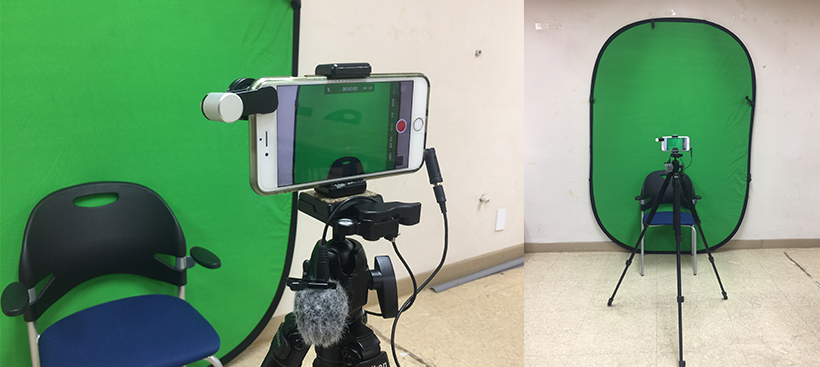
크로마키는 여러분의 상상력을 충분히 발휘할 수 있는 즐거운 영상 기능입니다. 준비물은 녹색 배경, 삼각대, 그리고 스마트폰입니다. 그럼, 녹색 배경 앞에서 촬영한 원본 영상과 크로마키 편집이 적용된 영상을 비교해서 보겠습니다.

[video width="1920" height="1080" mp4="http://news.samsungdisplay.com/wp-content/uploads/2018/07/트루팍프로덕션-크로마키_우주스타-샘플.mp4"][/video]
▲ 크로마키‘우주스타’

[video width="1920" height="1080" mp4="http://news.samsungdisplay.com/wp-content/uploads/2018/07/트루팍프로덕션-크로마키_중등래퍼2-샘플수정.mp4"][/video]
▲ 중등래퍼 시즌2 FINAL (출처: 한국양성평등교육진흥원)
위와 같이 재미있는 영상을 제작하는 방법은 아주 간단합니다. 초록색(또는 파란색) 배경 앞에서 촬영을 합니다. 그리고 그 색을 ‘키 컬러’로 고르고 색을 제거한 후 다른 미디어를 배경으로 넣으면 됩니다.
‘키 컬러’가 완벽한 초록색, 파란색으로 보일수록 더 깔끔하게 인물(피사체)과 배경이 분리됩니다. 배경에 그림자가 있거나 구김이 심한 경우에는 ‘키 컬러’가 흐릿하게 남아있을 수도 있으니 유의해야 합니다. 또한, 배경과 분리할 인물(피사체)에는 ‘키 컬러’가 보이면 안됩니다. 예를 들면, 인물이 초록색 계열의 옷을 입고 초록색 배경 앞에서 촬영할 경우 옷의 컬러까지 빠지게 돼 해당 부분이 마치 투명인간처럼 보이게 됩니다.
그럼 Kinemaster(키네마스터)에서의 크로마키 편집 방법을 아래 영상을 통해 알아보겠습니다.
&feature=youtu.be▲ Kinemaster(키네마스터)를 활용한 크로마키 적용 – 그린 스크린 영상 합성
지금까지 ‘Kinemaster(키네마스터)를 활용한 PIP와 크로마키 효과 적용하기’에 대해 알아보았습니다. 다음 편에서는 Kinemaster(키네마스터)의 추가 기능 및 활용 팁 그리고 편집된 영상을 저장하는 방법에 대해 다뤄보겠습니다.




